Zexmte Bluetoothドングルを正しく機能させるには、正しいBluetoothドライバーが必要です。このチュートリアルでは、最新のBluetoothドライバーを簡単かつ迅速にインストールする方法を紹介します。
最新のBluetoothドライバーを入手する2つの方法
オプション1:手動 –これには、ある程度のコンピューター知識が必要です。製造元のWebサイトにアクセスし、モデルを検索してから、Bluetoothドライバーを段階的にダウンロードしてインストールする必要があります。
オプション2:自動的に(推奨) –最新のBluetoothドライバーを入手する最も簡単な方法の1つ。数回クリックするだけです。
オプション1:Bluetoothドライバーを手動でインストールする
コンピューターのハードウェアに精通している場合は、Zexmteアダプタードライバーを手動でインストール/更新してみてください。方法がわからない場合は、次のようにしてください。
Windows10または8
- キーボードで、を押します Win + R (Windowsロゴキーとrキー)[実行]ダイアログを呼び出します。入力または貼り付け devmgmt.msc をクリックします わかった 。

- クリック ブルートゥース カテゴリを展開します。 Bluetoothアダプターを右クリックして、 ドライバーの更新 。
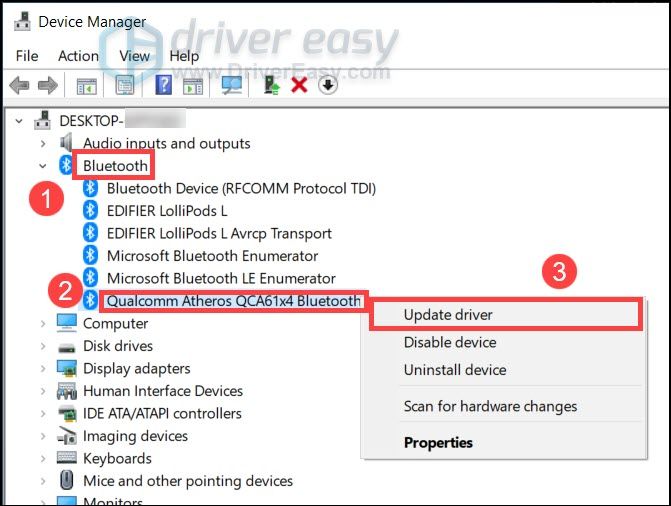
- ポップアップウィンドウで、 ドライバーを自動的に検索 。次に、チェックが完了するのを待ちます。
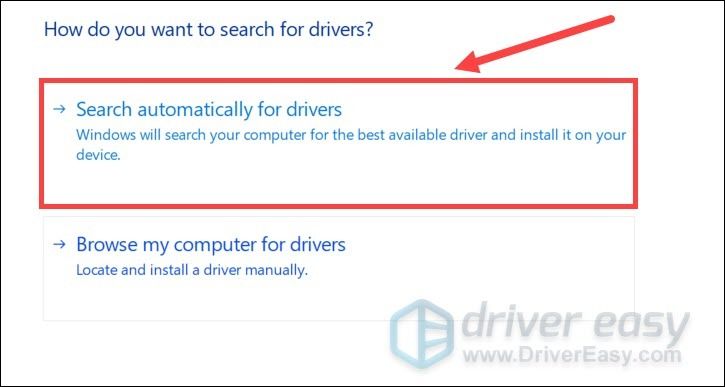
Windows 7
- パッケージに付属のCDを挿入し、PCでディレクトリを開きます。
- ダブルクリック 設定 インストーラーを開きます。次に、画面の指示に従って続行します。
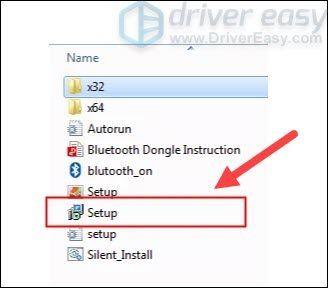
オプション2:Bluetoothドライバーを自動的にインストールする(推奨)
Bluetoothドライバーを手動で更新する時間、忍耐力、またはコンピュータースキルがない場合は、代わりに、 ドライバーイージー 。 Driver Easyはシステムを自動的に認識し、正確なBluetoothアダプターとWindowsバージョンに適したドライバーを見つけ、それらを正しくダウンロードしてインストールします。
- ダウンロード DriverEasyをインストールします。
- Driver Easyを実行し、 今スキャンして ボタン。 Driver Easyはコンピューターをスキャンし、問題のあるドライバーを検出します。
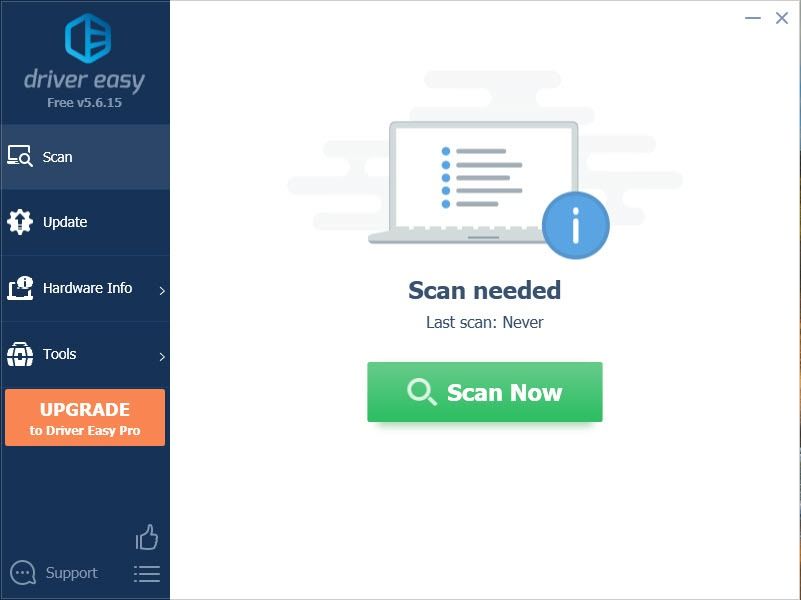
- クリック すべて更新 の正しいバージョンを自動的にダウンロードしてインストールする 全て システムに不足している、または古くなっているドライバー
(これには、 プロバージョン – [すべて更新]をクリックすると、アップグレードするように求められます。 Proバージョンの料金を支払いたくない場合でも、無料バージョンで必要なすべてのドライバーをダウンロードしてインストールできます。通常のWindowsの方法で、一度に1つずつダウンロードし、手動でインストールする必要があります。)
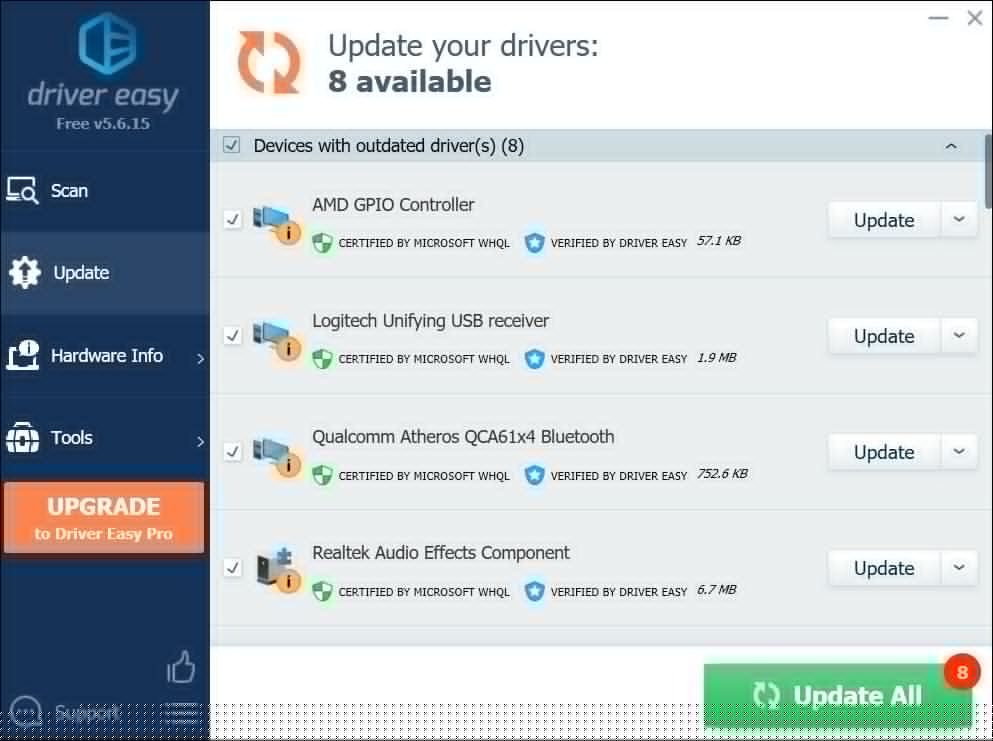
最新のBluetoothドライバーをインストールした後、PCを再起動し、Bluetoothが正常に機能しているかどうかを確認します。
このチュートリアルが、Zexmteドングル用の最新のBluetoothドライバーのインストールに役立つことを願っています。ご質問やアイデアがございましたら、以下のコメントでお知らせください。

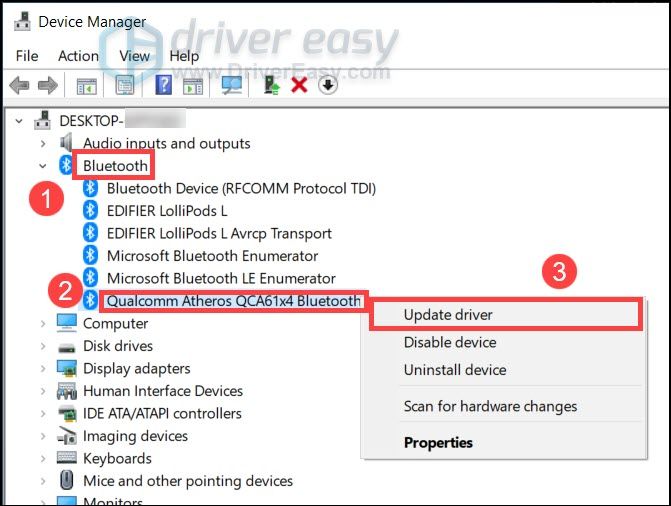
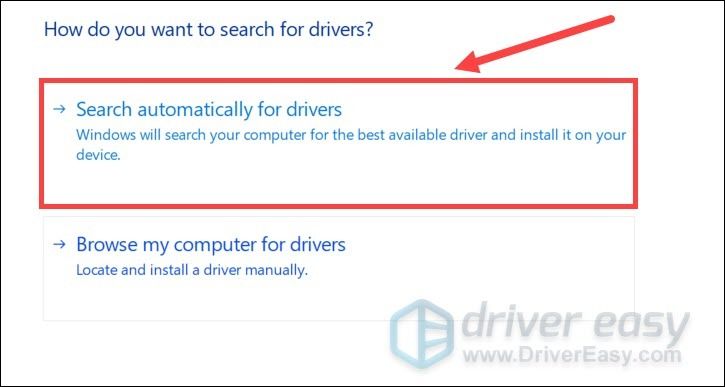
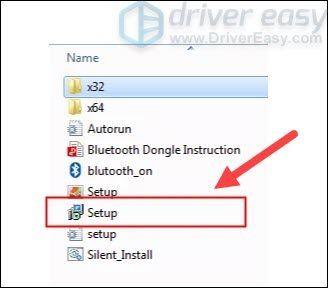
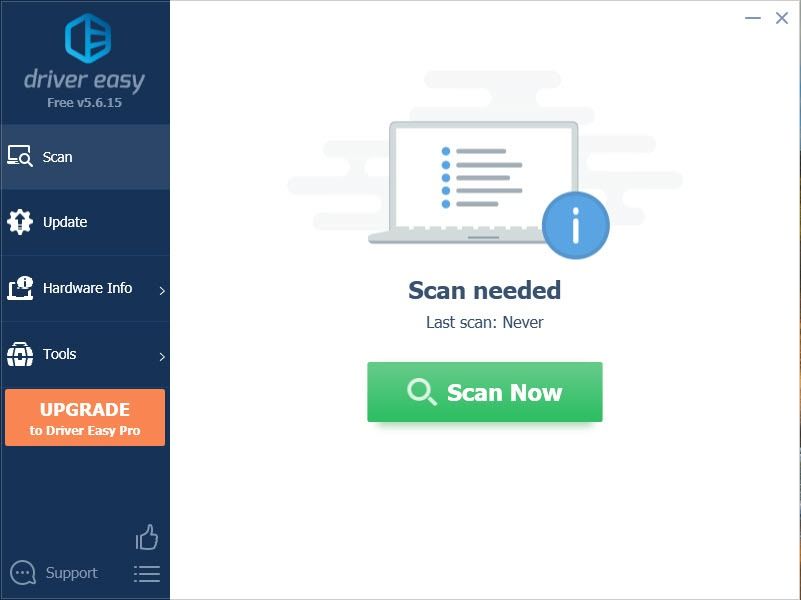
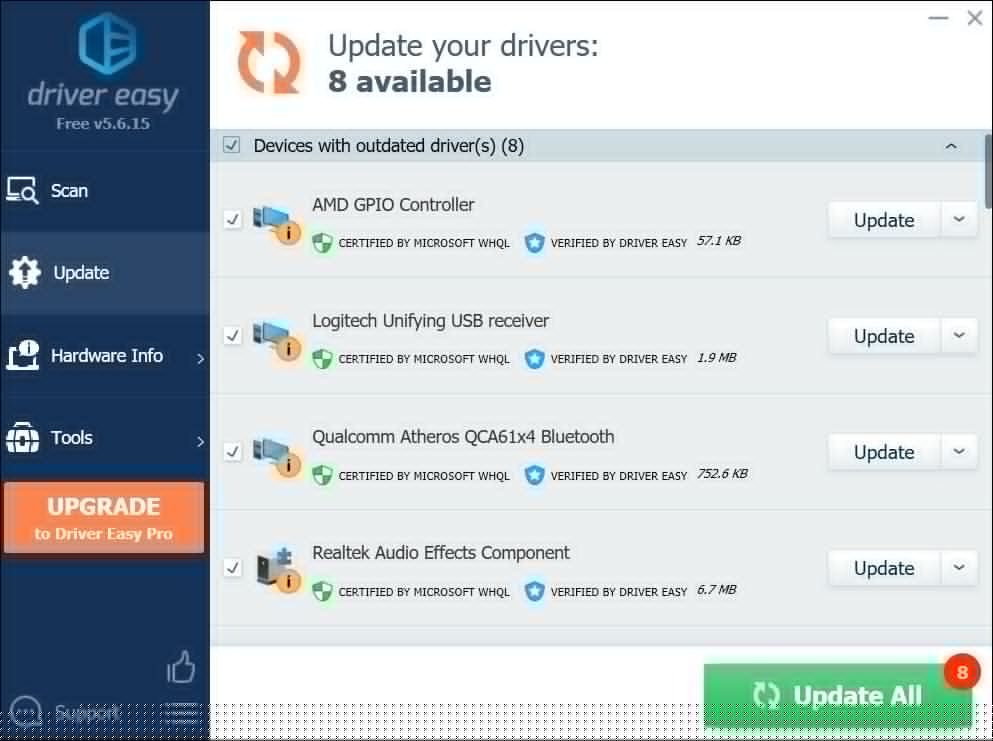
![[解決済み] Back 4BloodがPCでクラッシュし続ける](https://letmeknow.ch/img/knowledge/94/back-4-blood-keeps-crashing-pc.jpg)





